De Fitbit-app verbinden met Apple Watch
Wat te weten
- Apple Watch synchroniseert niet rechtstreeks met de Fitbit-app.
- Apps van derden, zoals Strava of MyFitnessSync, kunnen uw gegevens van uw horloge naar uw Fitbit-account krijgen.
- Je moet een account maken met de app van derden en inloggen op je Fitbit-account om het te laten werken.
In dit artikel vindt u instructies voor het verkrijgen van uw Apple-Horloge 6 om te synchroniseren met je Fitbit-account via een iPhone (met iOS 14 of nieuwer), zodat je de gegevens, uitdagingen en andere functies van Fitbit kunt behouden zonder een Fitbit-apparaat te gebruiken.
Installeer een app van derden: Strava
Als je hebt geprobeerd je Apple Watch te synchroniseren met een Fitbit-account, weet je dat dit niet goed werkt. Apple en Fitbit communiceren niet alleen niet, ze negeren elkaar ook volledig. U kunt wel een tussenpersoon inschakelen om ze aan het praten te krijgen.
Apps van derden zoals Strava en MijnFitnessSync verbindt de gegevens van uw Apple Watch (en Apple Health) met uw Fitbit-app. Om aan de slag te gaan, moet u eerst een van deze apps downloaden en installeren. Voor dit artikel gebruiken we Strava als voorbeeld.
Download en installeer de Strava-app.
-
Na installatie opent u de Strava-app en maakt u een account aan. Je krijgt een prompt om bepaalde rechten toe te kennen, tik op Mee eens en volg de overige instructies op het scherm. Als je het eenmaal hebt ingesteld, ga je naar de Voeden scherm.
Als je al een Strava-account hebt, tik je op Log in onder aan het scherm, geef je inloggegevens op en volg de instructies om je Apple Watch te verbinden met Strava.
Tik Sluit een GPS-horloge of computer aan.
-
Tik Apple Watch.
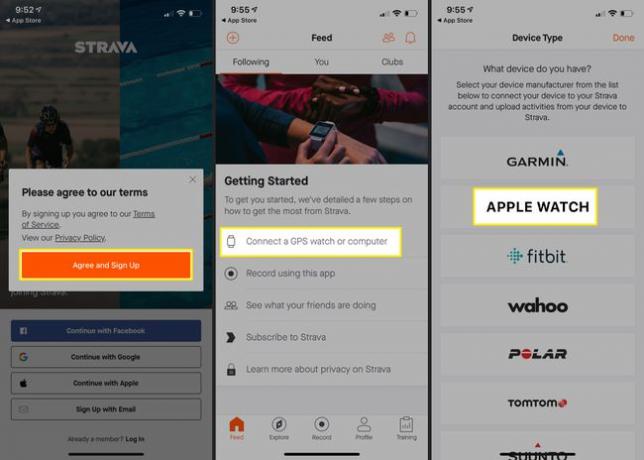
Tik in het welkomstscherm op Begin.
-
Er zijn een paar vereiste opties op de volgende pagina: Checklist instellen.
- Locatieservices inschakelen: Om uw Apple Watch verbinding te laten maken met Strava, moet u dit inschakelen.
- Accepteer onze gedragscode: U moet akkoord gaan met de contactcode.
- Beweging en fitness: Strava toestaan je bewegings- en fitnessgegevens van je Apple Watch te synchroniseren.
Daarnaast zijn er een aantal niet-essentiële opties die u op dit scherm kunt bedienen. Ze bevatten:
- Meldingen aanzetten: beslis of je wilt dat de Strava-app je meldingen stuurt.
- Synchroniseren met gezondheid: kies of je hartslagmeting wilt inschakelen tijdens het gebruik van Strava.
U kunt deze niet-essentiële instellingen nu aanpassen of ervoor kiezen om ze later in te stellen. Tik vervolgens op Finish.
-
Tik in het volgende scherm op Gedaan.
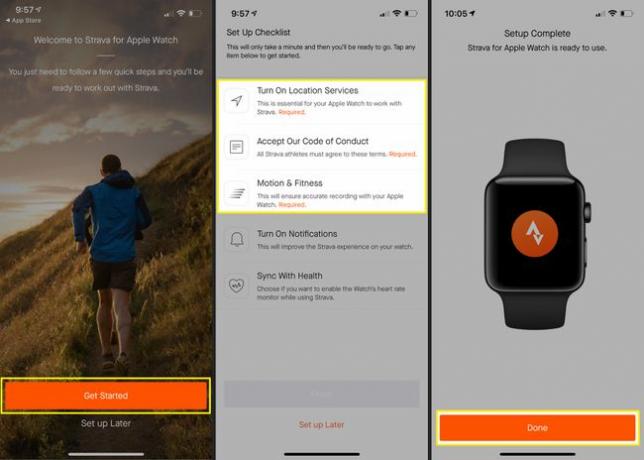
Gebruik Strava om Fitbit en Apple Watch te verbinden
Zodra je Strava op je iPhone hebt geïnstalleerd, kun je het gebruiken om Fitbit en Apple Watch met elkaar te laten communiceren. Je zult moeten installeer de Fitbit-app op uw iPhone als deze er nog niet is. Zodra dat is gebeurd, volgt u deze instructies.
Open en log in op de Fitbit-app op je iPhone als je nog niet bent ingelogd.
Tik op je Rekening profielfoto in de linkerbovenhoek.
Op de Rekening pagina, scrol omlaag naar beneden en tik op Apps van derden.
-
Op de Apps van derden pagina, tik op Compatibele apps.
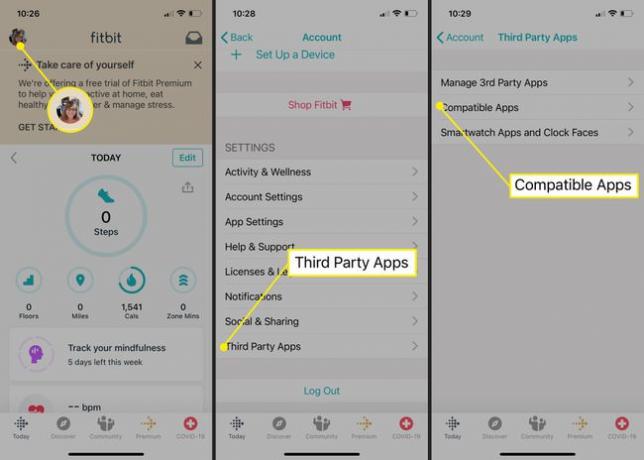
Je gaat naar Fitbit.com. Scroll naar beneden op de pagina om Strava te vinden en selecteer Te downloaden in de App Store.
Je gaat naar de Strava app-pagina in de App Store. Aangezien je de app al hebt geïnstalleerd, tik je op Open.
-
Je wordt teruggebracht naar de Beginnen pagina op uw scherm. Tik Sluit een GPS-horloge of computer aan.
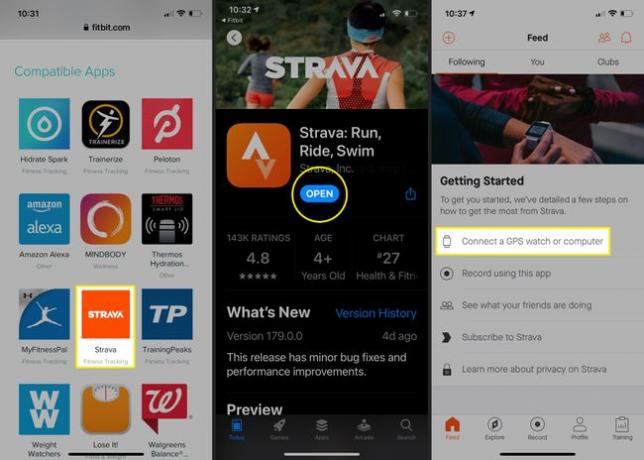
Deze keer in de Soort apparaat lijst, tik op Fitbit.
Tik op het volgende scherm op Fitbit verbinden.
-
Voer desgevraagd uw Fitbit-accountgegevens in en tik vervolgens op Log in.
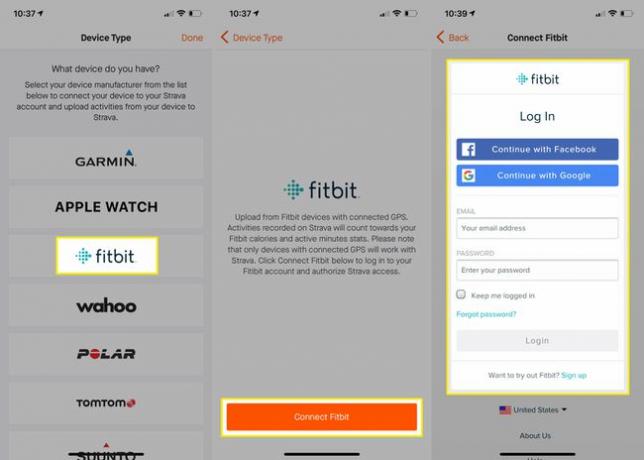
Je wordt gevraagd om opnieuw in te loggen op je Strava-account. Geef uw inloggegevens op en tik op Log in.
Op het volgende scherm moet u: Fitbit autoriseren om verbinding te maken met Strava. Lees de informatie op de pagina door en tik op Toestemming geven.
-
Kies welke functies van Fitbit je wilt synchroniseren tussen Strava en Fitbit en tik vervolgens op Toestaan.

Lees de verstrekte informatie over hoe Fitbit en Strava samenwerken en tik vervolgens op OK ik snap het.
Er verschijnt een ander scherm met de tekst Bijna daar! op de top. Lees de informatie op deze pagina en tik vervolgens op Doorgaan met.
-
Geef Strava toegang tot gezondheidsgerelateerde gegevens door te tikken op Toestaan.
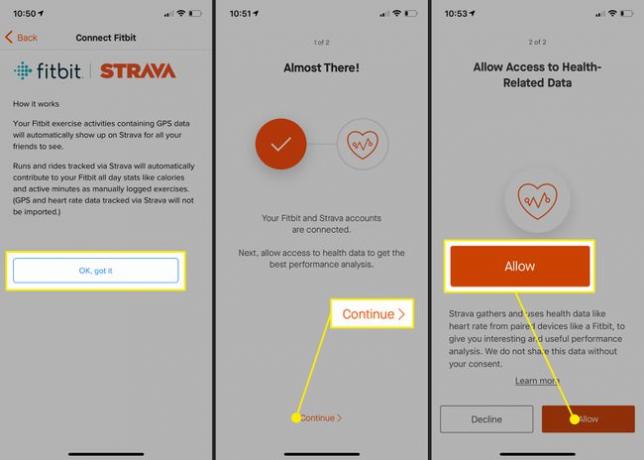
Mogelijk krijgt u een foutmelding waarin staat dat u het later opnieuw moet proberen. Negeer dit bericht en je zou moeten zien dat je Fitbit- en Strava-accounts zijn verbonden.
